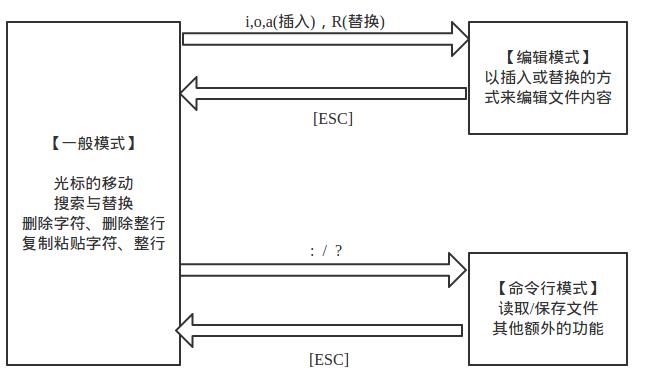
Vim编辑器修改配置文件实现 缩进设置 显示行号 等
vim配置文件默认存在 /etc/vim/vimrc
在配置文件末尾加上
set nu set autoindent set tabstop=4 set softtabstop=4 set shiftwidth=4
1.设置制表符宽度
:set tabstop=4
:set softtabstop=4
2.设置缩进的空格数
:set shiftwidth=4
3.每行的缩进值与上一行相等
:set autoindent
4.使用 C/C++ 语言的自动缩进方式
:set cindent
5.显示行号
:set nu
6.将搜索内容反白
:set hlsearch
7.可以删除任意值
:set backspace=2
查找
1. 在尾行模式下可以开启查找
/pattern 向下查找
?pattern 向上查找
按 n 可以查找下一个
替换
2. 在尾行模式下可以开启sed模式替换
用法:
:s/ 表示通过sed命令进行查找替换
:s/i/- 将本行的第一个i替换为-
:s/i/-/g最后的一个g表示替换该行的所有i
:1,10s/i/-/g替换1-10行所有的i为-
:1,$s/i/-/g 末尾行用$表示到文件末尾
一般模式常用操作
【h(或向左方向键)】 光标左移一个字符
【j(或向下方向键)】 光标下移一个字符
【k(或向上方向键)】 光标上移一个字符
【l(或向右方向键)】 光标右移一个字符
【[Ctrl] + f】 屏幕向下移动一页(相当于Page Down键)
【[Ctrl] + b】 屏幕向上移动一页(相当于Page Up键)
Ctrl + d 向下翻半屏
Ctrl + u 向上翻半屏
【[0]或[Home]】 光标移动到当前行的最前面
【[$]或[End]】 光标移动到当前行的末尾
【G】 光标移动到文件的最后一行(第一个字符处)
【nG】 n为数字(下同),移动到当前文件中第n行
【gg】 移动到文件的第一行,相当于"1G"
【n[Enter]】 光标向下移动n行
【/word】 在文件中查找内容为word的字符串(向下查找)
【?word】 在文件中查找内容为word的字符串(向上查找)
【[n]】 表示重复查找动作,即查找下一个
【[N]】 反向查找下一个
【:n1,n2s/word1/word2/g】 n1、n2为数字,在第n1行到第n2行之间查找word1字符串,并将其替换成word2
【:1,s/word1/word2/g】从第一行(第n行同理)到最后一行查找word1注册,并将其替换成word2【:1,s/word1/word2/g】从第一行(第n行同理)到最后一行查找word1注册,并将其替换成word2【:1,s/word1/word2/gc】 功能同上,只不过每次替换时都会让用户确认
【x,X】 x为向后删除一个字符,相当于[Delete],X为向前删除一个字符,相当于[Backspace]
【dd】 删除光标所在的一整行
【ndd】 删除光标所在的向下n行
【yy】 复制光标所在的那一行
【nyy】 复制光标所在的向下n行
【p,P】 p为将已经复制的数据在光标下一行粘贴;P为将已经复制的数据在光标上一行粘贴
【u】 撤消上一个操作
【[Ctrl] + r】 多次撤消
【.】 这是小数点键,重复上一个操作
(五)一般模式切换到编辑模式的操作
1、进入插入模式(6个命令)
【i】 从目前光标所在处插入
【I】 从目前光标
【a】 从当前光标所在的下一个字符处开始插入
【A】 从光标所在行的最后一个字符处开始插入
【o】 英文小写字母o,在目前光标所在行的下一行处插入新的一行并开始插入
【O】 英文大写字母O,在目前光标所在行的上一行处插入新的一行并开始插入
2、进入替换模式(2个命令)
【r】 只会替换光标所在的那一个字符一次
【R】 会一直替换光标所在字符,直到按下[ESC]键为止
【[ESC]】 退出编辑模式回到一般模式
(六)一般模式切换到命令行模式
【:w】 保存文件
【:w!】 若文件为只读,强制保存文件
【:q】 离开vi
【:q!】 不保存强制离开vi
【:wq】 保存后离开
【:wq!】 强制保存后离开
【:! command】 暂时离开vi到命令行下执行一个命令后的显示结果
【:set nu】 显示行号
【:set nonu】 取消显示行号
【:w newfile】 另存为
【:set fileencoding】 查看当前文件编码格式
【:set fileencoding=utf-8】 设置当前文件编码格式为utf-8,也可以设置成其他编码格式
【:set fileformat】 查看当前文件的断行格式(dos\\windows,unix或macintosh)
【:set fileformat=unix】 将当前文件的断行格式设置为unix格式
(七)文件恢复模式
【[O]pen Read-Only】 以只读方式打开文件
【[E]dit anyway】 用正常方式打开文件,不会载入暂存文件内容
【[R]ecover】 加载暂存文件内容
【[D]elete it】 用正常方式打开文件并删除暂存文件
【[Q]uit】 按下q就离开vi,不进行其他操作
【[A]bort】 与quit功能类似
(八)块选择(一般模式下用)
【v,V】 v:将光标经过的地方反白选择;V:将光标经过的行反白选择
【[Ctrl] + v】 块选择,可用长方形的方式选择文本
【y】 将反白的地方复制到剪贴板
【d】 将反白的内容删除
(九)多文件编辑
【vim file1 file2】 同时打开两个文件
【:n】 编辑下一个文件
【:N】 编辑上一个文件
【:files】 列出当前用vim打开的所有文件
(十)多窗口功能
【:sp [filename]】 打开一个新窗口,显示新文件,若只输入:sp,则两窗口显示同一个文件
【[Ctrl] + w + j】 光标移动到下方窗口
【[Ctrl] + w + k】 光标移动到上方窗口
【[Ctrl] + w + q】 离开当前窗口
(十二)Dos与Linux的断行字符(文件转化)
dos2unix [-kn] file [newfile]
unix2dos [-kn] file [newfile]
-k:保留该文件原本的mtime时间格式
-n:保留原本旧文件,将转换后的内容输出到新文件
(十三)语系编码转化
iconv --list 列出iconv支持的语系编码
iconv -f 原本编码 -t 新编码 filename [-o new file]
-f:from,后接原本的编码格式
-t:to,后接新编码格式
-o file:可选参数,建立新文件
例:将/tmp/a.txt从big5编码格式转换成utf8编码格式:
iconv -f big5 -t utf8 /tmp/a.txt -o new.txt